Chociaż przesyłanie materiałów na nasz czytnik ebooków za pomocą kabla nie stanowi większego problemu, w niektórych sytuacjach wolelibyśmy zrobić to bezprzewodowo. Usługa Send-to-PocketBook umożliwia bezprzewodowe przesyłanie ebooków, audiobooków i czasopism na nasz czytnik ebooków za pomocą specjalnego adresu e-mail. Przekonaj się, jak z niej korzystać

Usługa Send-to-PocketBook umożliwia bezprzewodowe przesyłanie ebooków, audiobooków i czasopism na nasz czytnik ebooków za pomocą specjalnego adresu e-mail. To oznacza, że dzięki niej jesteśmy w stanie synchronizować książki w wersji elektronicznej pomiędzy komputerem a czytnikiem ebooków bez konieczności łączenia ich za pośrednictwem kabla.
Czym jest Send-to-PocketBook?
Działanie usługi Send-to-PocketBook opiera się na wyjątkowo prostej zasadzie. Dzięki usłudze jesteśmy w stanie utworzyć adres e-mail, który zostaje przypisany do naszego urządzenia. To sprawia, że jeżeli chcemy przenieść je na nasz czytnik ebooków książki w wersji elektronicznej, musimy po prostu dołączyć je do wiadomości e-mail a następnie wysłać. Przesłane w ten sposób materiały zostaną pobrane na urządzenie ręcznie lub automatycznie.
Jak zacząć korzystać z usługi Send-to-PocketBook?
Aby założyć konto w usłudze Send-to-PocketBook, powinniśmy wybrać ikonę aplikacji na naszym czytniku ebooków, a następnie podać swój adres e-mail i hasło. Gdy już to zrobimy, otrzymamy wiadomość z prośbą o aktywację konta. Po aktywacji konta na stronie pojawi się prośba o podanie nowego adresu e-mail, który będzie służyć do przesyłania książek w wersji elektronicznej na nasz czytnik ebooków.
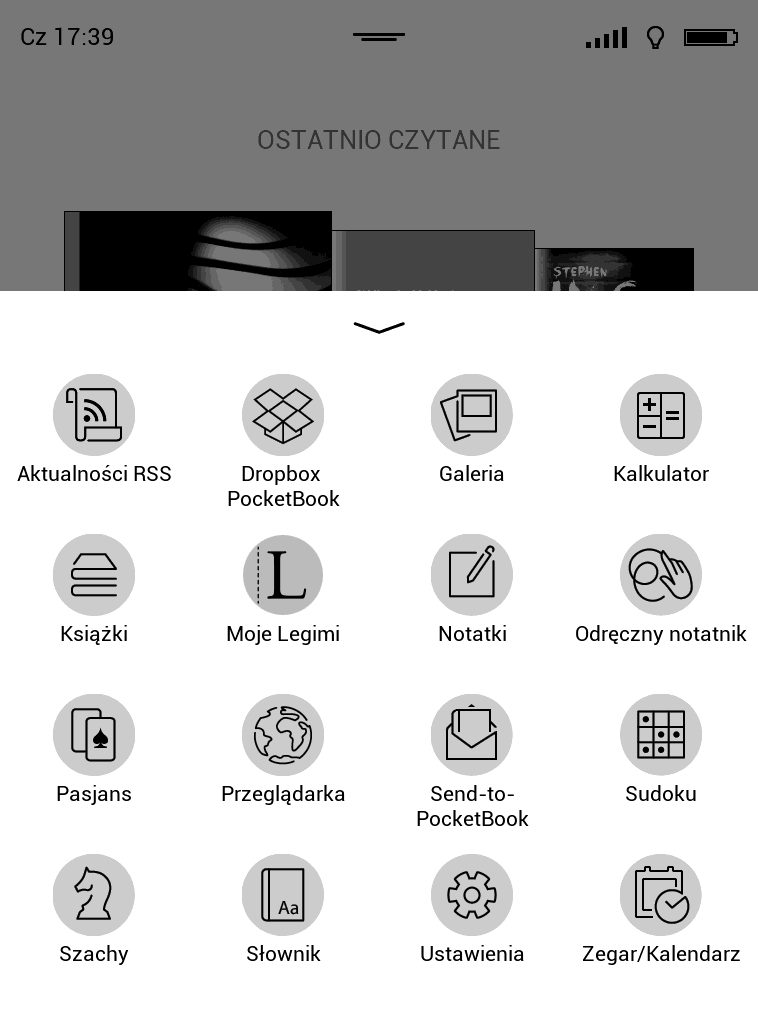
Adres e-mail naszego czytnika ebooków będzie posiadać formę nazwaużytkownika@pbsync.com. Przeznaczeniem adresu e-mail jest wyłącznie przesyłanie książek w wersji elektronicznej na nasze urządzenie. Nie można go wykorzystywać do żadnych innych celów.
Co więcej, przenoszone na naszego PocketBooka materiały cyfrowe muszą być wysyłane z zaufanych adresów e-mail. To ograniczenie służy uniknięciu problemu ze spamem. Adres e-mail, który wykorzystamy do rejestracji usługi Send-to-PocketBook, zostanie automatycznie umieszczony na białej liście. Jeżeli prześlemy wiadomość z plikami z innego adresu, otrzymamy prośbę o wyrażenie zgody na dodanie nowego adresu do listy zaufanych nadawców.
Gdy już utworzymy konto Send-to-PocketBook i adres e-mail urządzenia, możemy wrócić do naszego czytnika ebooków i zmienić folder zapisu danych. Mamy również możliwość skorzystania z ręcznej lub automatycznej opcji synchronizacji danych.
1. Uruchom aplikację w sekcji Aplikacje → Wyślij do PocketBooka lub w sekcji Ustawienia → Konta i synchronizacja → Wyślij do PocketBooka.
2. Uzupełnij e-mail i hasło.
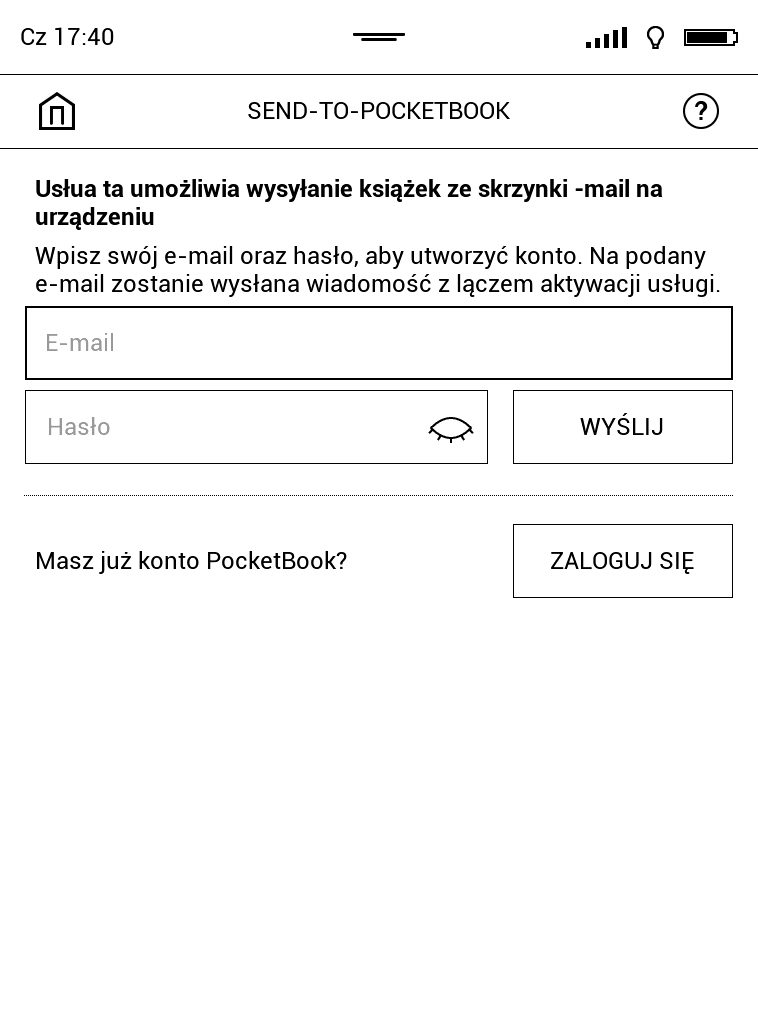
3. Gdy otrzymasz e-mail z prośbą o aktywację, potwierdź ją, a następnie wybierz swój nowy adres e-mail.
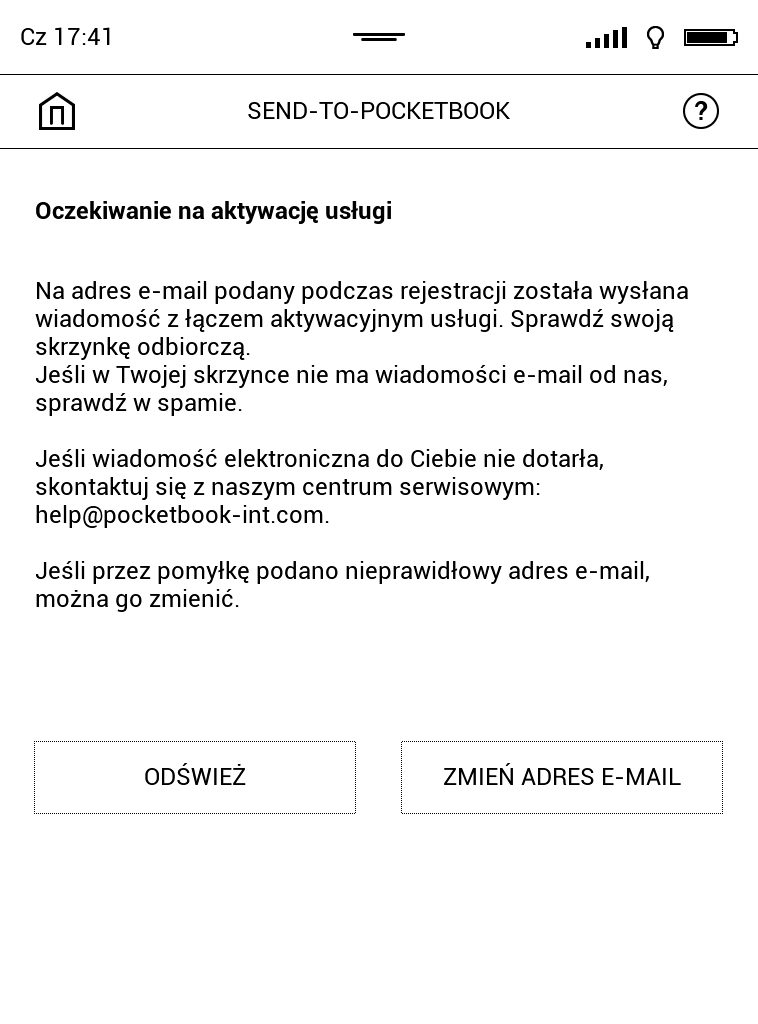
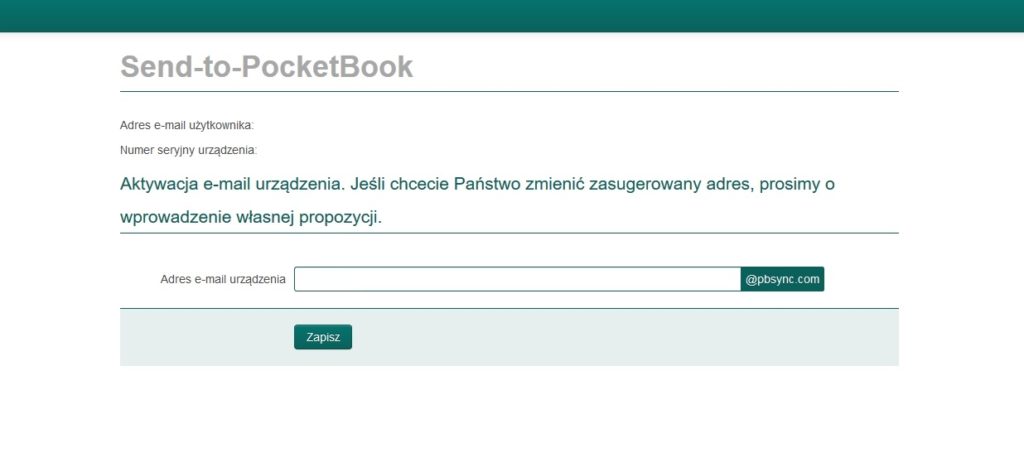
4. Dokończ rejestrację usługi na czytniku ebooków. Gdy już to zrobisz, wszystkie funkcje aplikacji staną się dostępne, a w bibliotece urządzenia pojawi się folder Wyślij do PocketBooka. To w nim domyślnie pojawiać się będą przesyłane na czytnik ebooków materiały.
Jak przesyłać ebooki za pomocą usługi Send-to-PocketBook?
Aby bezprzewodowo przenieść audiobooki, ebooki, magazyny i czasopisma na naszego PocketBooka, musimy po prostu dołączyć je do wiadomości e-mail z poziomu komputera, a następnie przesłać na utworzony wcześniej adres. Gdy już to zrobimy, powinniśmy kliknąć na ikonę synchronizacji na naszym czytniku ebooków. Jeżeli urządzenie będzie podłączone do Internetu, książki w wersji elektronicznej zostaną pobrane.
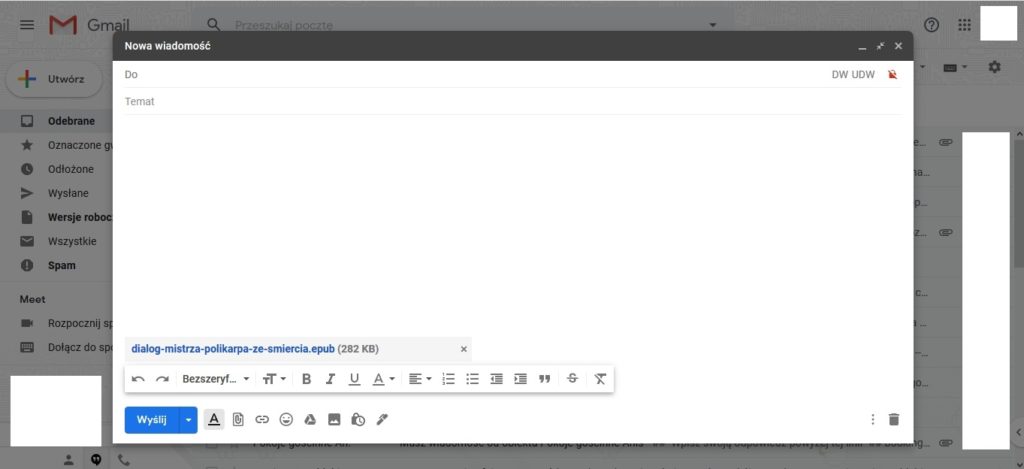
Jak bezprzewodowo pobierać ebooki za pomocą Send-to-PocketBook?
Usługa Send-to-PocketBook zapewnia dwie opcje pobierania audiobooków, ebooków i magazynów na naszego PocketBooka: ręczną i automatyczną. Jeżeli chcemy każdorazowo sprawdzać, jakie materiały przesłaliśmy na adres e-mail naszego urządzenia, powinniśmy korzystać z ręcznej synchronizacji plików. Jeśli natomiast zależy nam na maksymalnej wygodzie, w naszym przypadku najlepiej sprawdzi się automatyczna synchronizacja książek w wersji elektronicznej z czytnikiem ebooków.
Ręczne pobieranie ebooków za pomocą Send-to-PocketBook
1. Prześlij książki w wersji elektronicznej na adres e-mail swojego PocketBooka.
2. Zaktualizuj zawartość folderu pobierania na czytniku ebooków. Aby to zrobić, otwórz Ustawienia → Konta i synchronizacja → Wyślij do PocketBooka, a następnie naciśnij na Odbierz pliki. Możesz również wybrać opcję Odbierz pliki w menu kontekstowym folderu pobierania w Bibliotece. Pobrane książki w wersji elektronicznej będą dostępne również w folderze pobierania w Bibliotece czytnika ebooków.
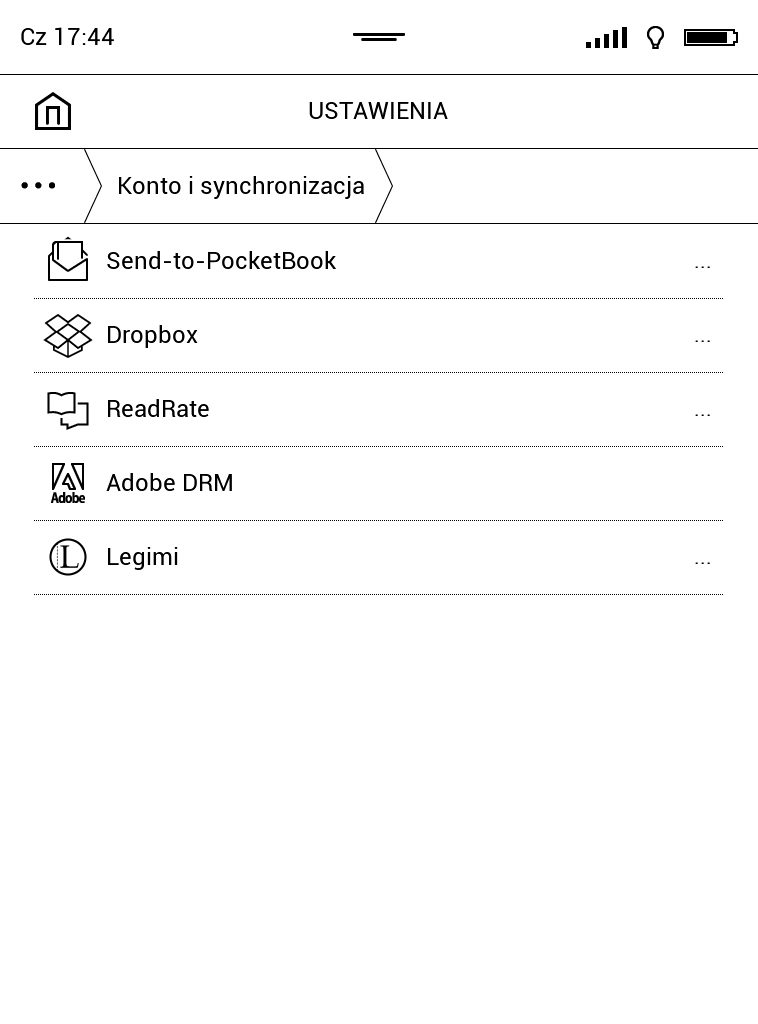
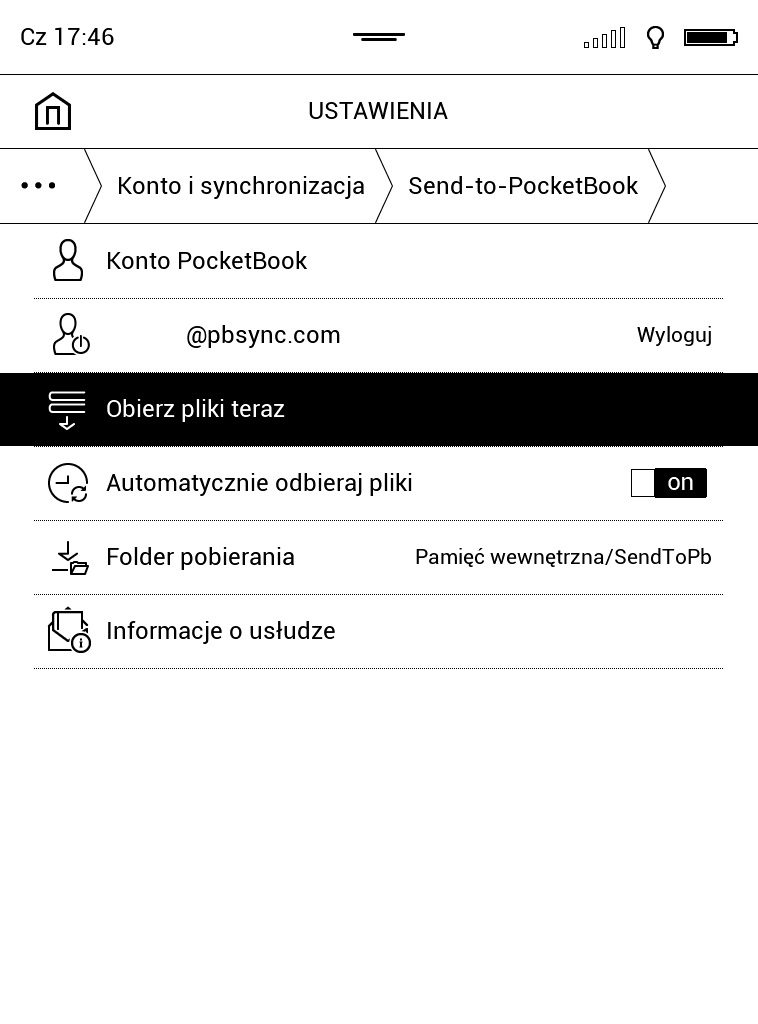
Automatyczne pobieranie ebooków za pomocą Send-to-PocketBook
W tym przypadku wszystkie przesłane na adres urządzenia pliki zostaną automatycznie przeniesione na nasz czytnik ebooków. Jedyną rzeczą, o której musimy pamiętać, jest połączenie się z Internetem.
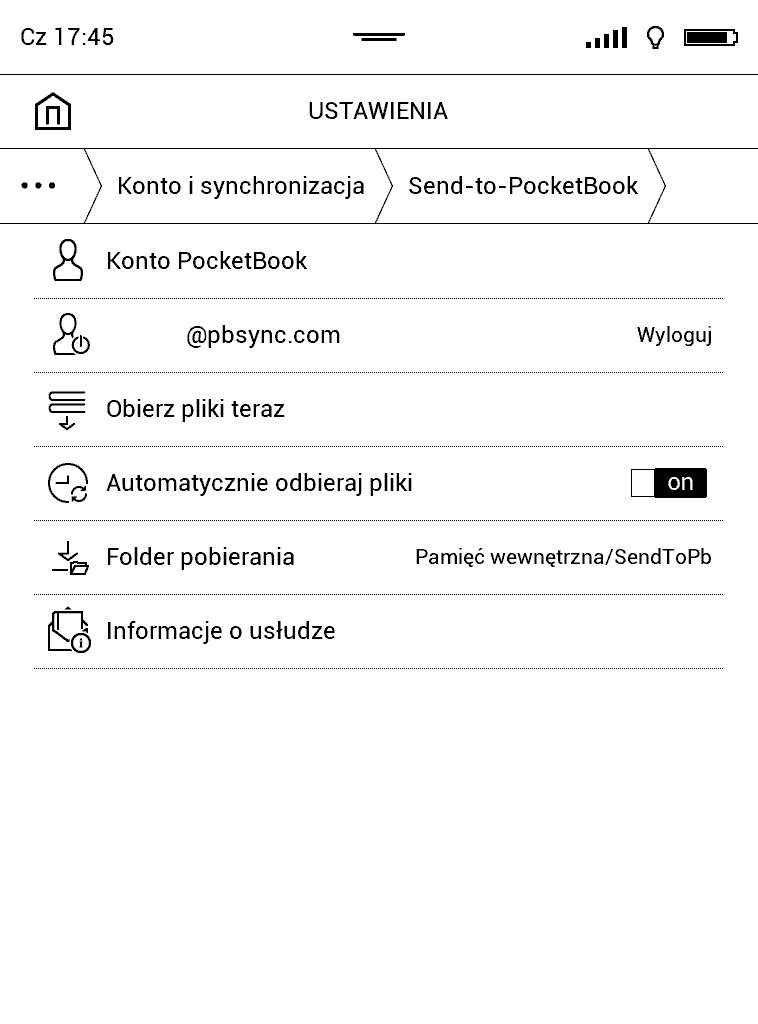
Aby móc korzystać z automatycznego pobierania ebooków za pomocą Send-to-PocketBook, musimy dokonać uwierzytelnienia lokalizacji zapisu. Możemy dokonać tego w jednym z kilku miejsc:
- Aplikacje → Wyślij do Pocketbook.
- Ustawienia → Konta i synchronizacja → Send-to-PocketBook.
- Biblioteka → Wyślij do PocketBook.
Domyślnym folderem pobierania audiobooków, ebooków i magazynów na naszego PocketBooka jest katalog Send-to-PocketBook. W czasie rejestracji usługi jesteśmy jednak w stanie go zmienić. Innym sposobem na zmianę folderu zapisu danych jest zmienienie go w Ustawieniach. Aby to zrobić otwórz Ustawienia → Konta i synchronizacja → Wyślij do PocketBooka, a następnie ustaw Folder pobierania.
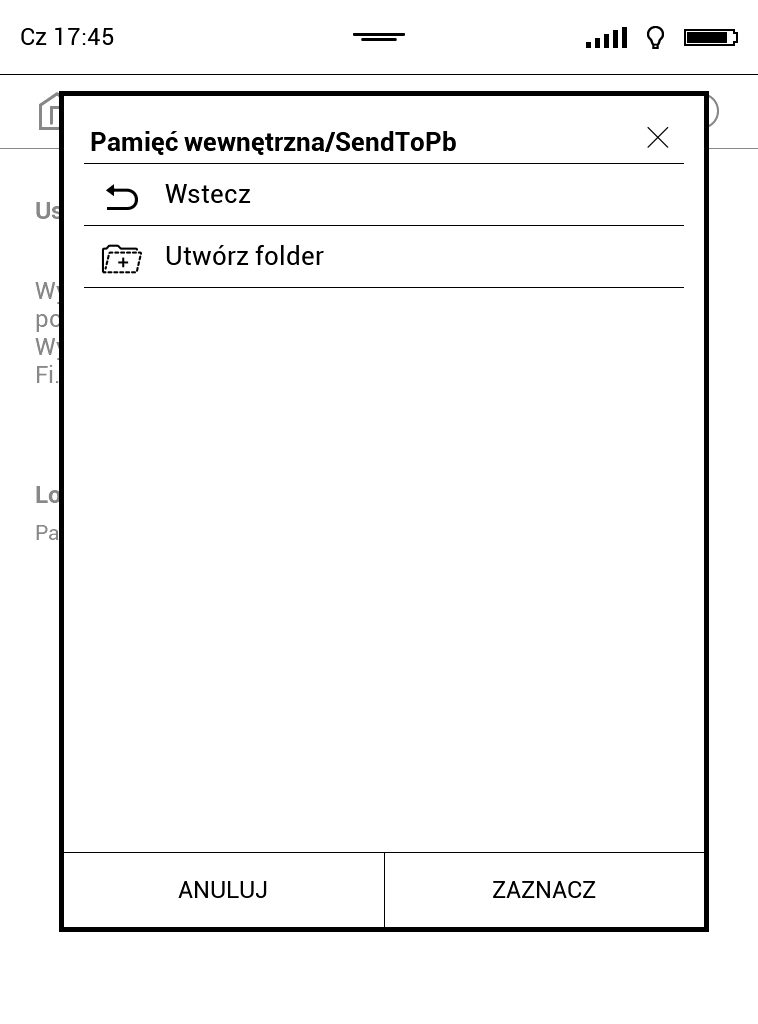
Jak przesyłać książki za pomocą aplikacji Send-to-PocketBook? [poradnik wideo]
Czym są i jak działają usługi Send-to-PocketBook i Dropbox? [poradnik wideo]
Autor: Kuba
Źródło: PocketBook
